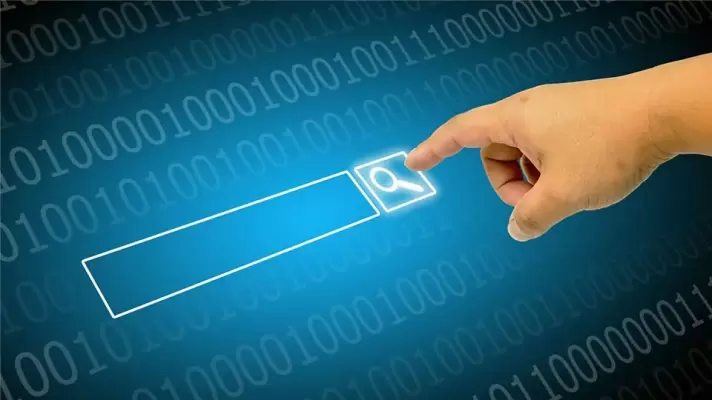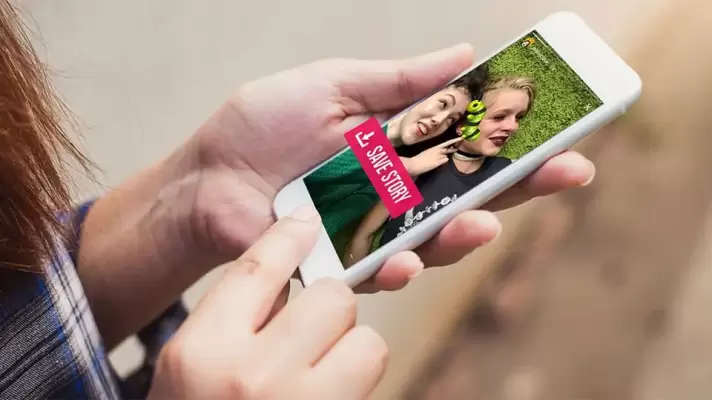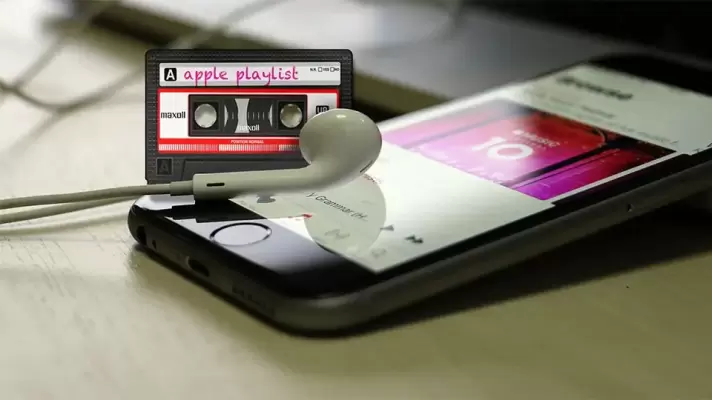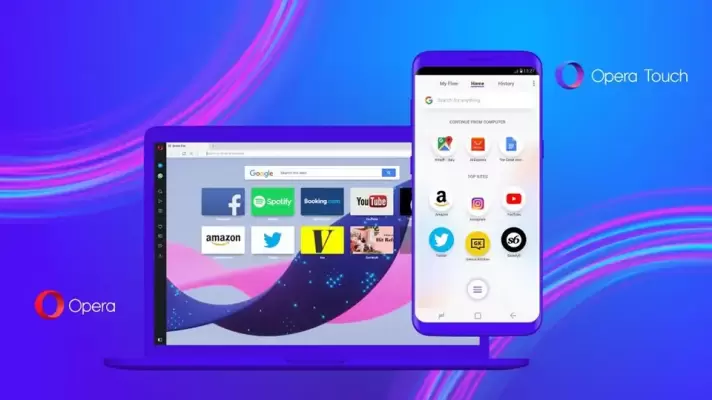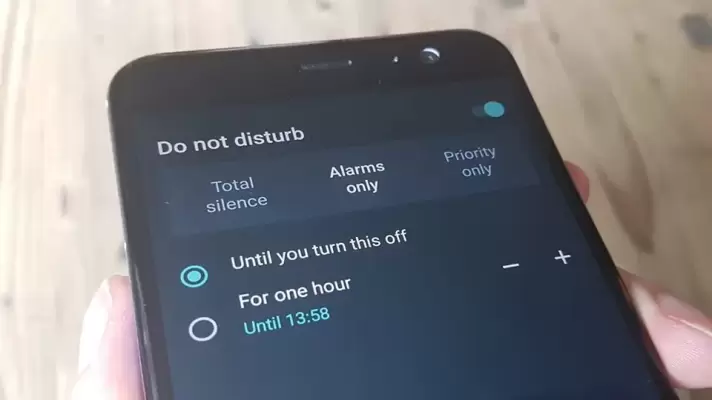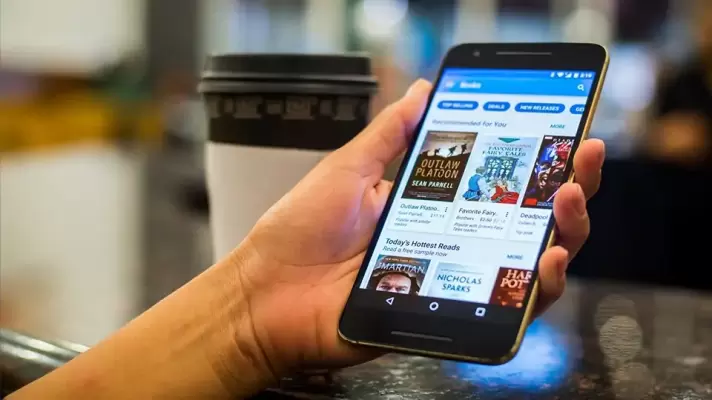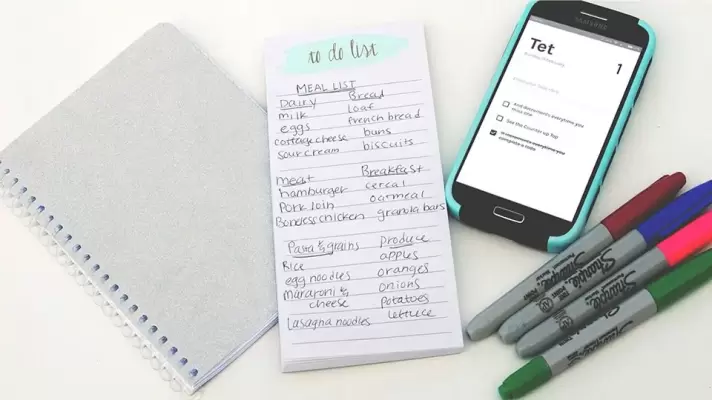جستوجو کردن با موضوع و نام مشخص در سرویسهایی مثل گوگل یا Bing بسیار ساده است. کافی است به آدرس bing.com/images مراجعه کنید و موضوع یا کلمات کلیدی را تایپ کنید و روی دکمهی سرچ کلیک یا تپ کنید.
اما حالت دیگر این است که کاربر عکسی در اختیار دارد و به دنبال عکسهای مشابه آن است. در این صورت باید عکس را با روشی در بخش جستوجوی عکس گوگل یا بینگ آپلود کرد. به این ترتیب میتوان عکسهای مشابه در ابعاد بزرگتر یا کوچکتر را به راحتی پیدا کرد.
در ادامه به روش جستوجو کردن عکسهای مشابه یک عکس اصلی در گوگل و بینگ مایکروسافت و البته از طریق گوشیها میپردازیم که روش آن کمی با مرورگرهای دستاپی متفاوت است. با ما باشید.